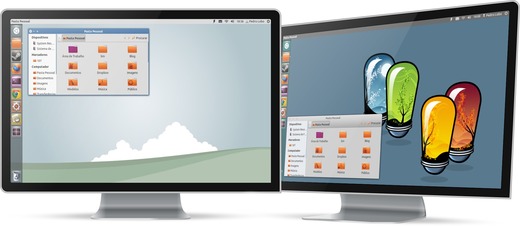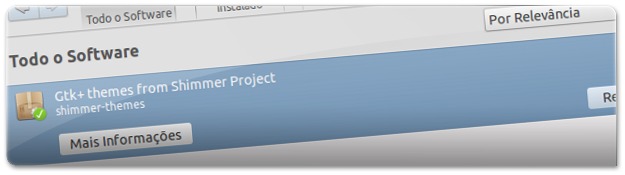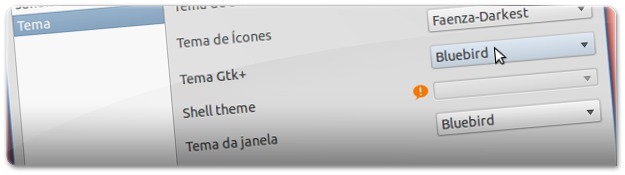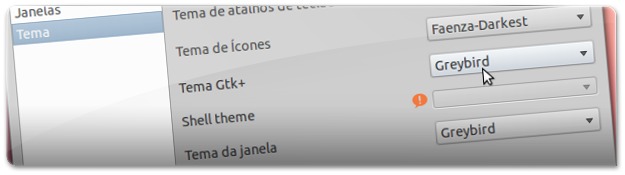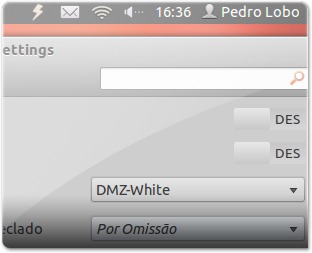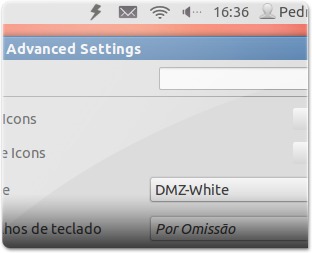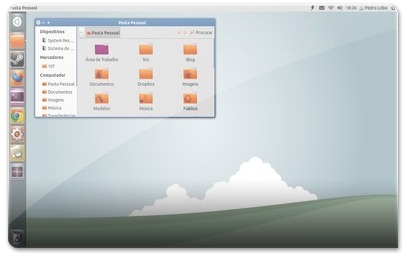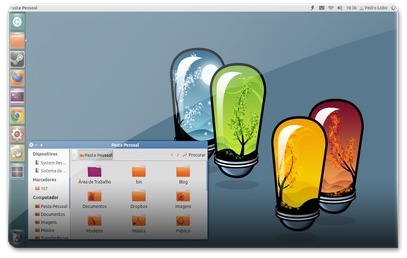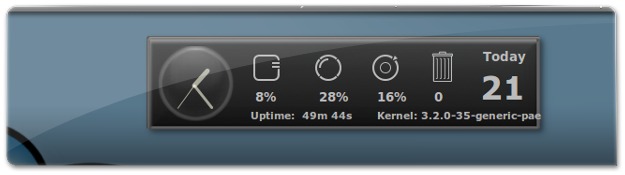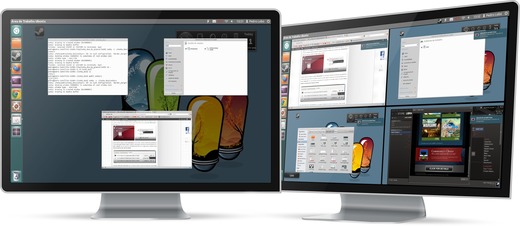No artigo de hoje da Série de Visuais do Ubuntued apresentamos dois temas do projecto Shimmer, criado pelo grupo The Shimmer Project.
Os temas Greybird e Bluebird foram criados inicialmente para sistemas com Xfce, sendo depois portados com sucesso, podendo agora ser utilizados tanto no Xfce como no Gnome.
Por terem sido criados pelas mesmas pessoas são temas com algumas parecenças, no entanto oferecem duas opções bastante viáveis para o seu ambiente de trabalho. Enquanto que o tema Greybird se apresenta primariamente em tons de cinza com alguns retoques de azul, o tema Bluebird utiliza mais azul, nomeadamente nas barras de título e menus.
Instalação
Estes temas encontram-se nos repositórios oficiais do Ubuntu, significa isto que os poderá instalar de imediato sem necessidade de adicionar nada ao seu sistema. A forma mais simples de efectuar a instalação é pelo Terminal do Ubuntu com o seguinte comando, mas pode também clicar no botão seguinte:
Se não gostar do Terminal e preferir utilizar o Centro de Software do Ubuntu apenas necessita de procurar por “shimmer-themes” e clicar no botão de instalação.
Ativar temas
Ambos os temas podem ser ativados através do Gnome-Tweak-Tool, um excelente programa que permite ao utilizador alterar variadas opções do Ubuntu sem dificuldade. Se ainda não tiver este programa instalado no seu computador consulte o seguinte artigo onde encontrará mais informação, nomeadamente como o instalar:

Abra o Gnome-Tweak-Tool e, na aba Tema, deverá alterar as seguintes definições, consoante o tema que deseja utilizar:
Bluebird:
- Tema Gtk+: Bluebird
- Tema da janela: Bluebird
Greybird
- Tema Gtk+: Greybird
- Tema da janela: Greybird
Ícones
Para estes temas recomendamos a utilização dos conjunto FS Icons, que apresentam um visual mais futurista e são, também, uma sugestão para os futuros ícones do Ubuntu. A instalação é bastante simples, estando explicada passo-a-passo no seguinte artigo:
![]()
A alteração de ícones também pode ser efectuada pelo Gnome-Tweak-Tool, sendo necessário agora modificar a opção Tema de Ícones na aba Tema com as seguintes definições:
Bluebird:
- Tema de Ícones: Fs-icons-ubuntu-mono-light
Greybird:
- Tema de Ícones: Fs-icons-ubuntu-mono-dark
Wallpaper
Tendo em conta o visual muito limpo destes temas, os fundos de ecrã que melhor se adequam são os de estilo minimalista, principalmente de cores cinza e azul. Como exemplo poderá encontrar 40 wallpapers neste estilo no seguinte artigo:
Conky
De forma a obter mais informações fáceis de obter no seu ecrã recomendamos a utilização do Conky Box, este script do Conky fácil de instalar irá adicionar ao seu ambiente de trabalho uma pequena caixa com informações sobre o seu sistema.
As instruções de instalação deste script podem ser encontrados no seguinte artigo:
Produtividade
Visto que estes temas são excelentes para utilizar no dia a dia, recomendamos a leitura de um artigo com um par de dicas para o Compiz que visam aumentar a produtividade no Ubuntu. Com esta gestão avançada de janelas poderá diminuir o tempo passado à procura dos seus programas abertos e dinamizar o seu trabalho.